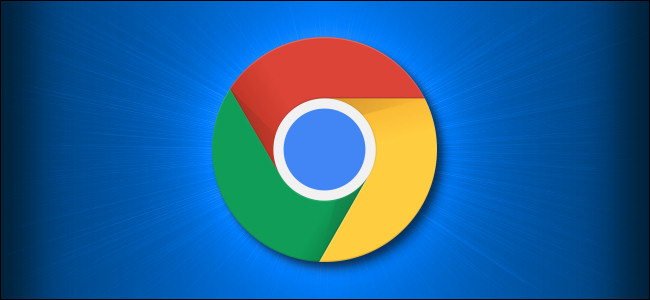
¿Necesita borrar sus datos de navegación de Google Chrome rápidamente? Tres no es necesario buscar en los menús, es tan fácil como un atajo de teclado y unos pocos clics. He aquí cómo hacerlo.
Primero, abre «Chrome». En cualquier ventana, presione la siguiente combinación de atajos de tres teclas según su plataforma.
- Windows o Linux: presione Ctrl + Shift + Suprimir
- Mac: presione Comando + Mayús + Retroceso. (En una Mac, la tecla de retroceso tiene la etiqueta «Eliminar». Tenga en cuenta que presionar la tecla Eliminar junto a las teclas Inicio y Editar no funciona).
- Chromebook: presione Ctrl + Mayús + Retroceso.
- iPhone y iPad (con el teclado conectado): presione Comando + Y.
Después de presionar el acceso directo en Windows, Linux, Mac o Chromebook, se abrirá una pestaña de «Configuración» y aparecerá un mensaje de «Borrar datos de navegación». Seleccione las opciones que desee y haga clic en «Borrar datos». Si desea hacerlo con las manos libres, presione «Tab» varias veces hasta que se seleccione el botón «Borrar datos», luego presione «Entrar» o «Volver».
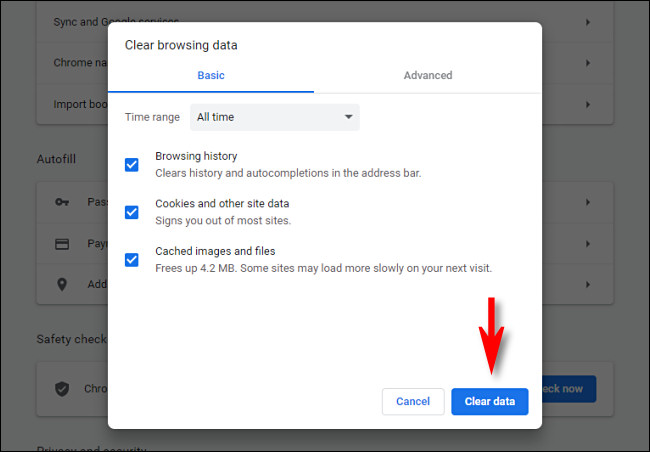
En un iPhone o iPad con un teclado adjunto, aparecerá una ventana de «Historial». Toque «Borrar datos de navegación» en la parte inferior de la ventana, luego aparecerá la ventana «Borrar datos de navegación». Toca el botón «Borrar datos de navegación» en la parte inferior y luego confirma.
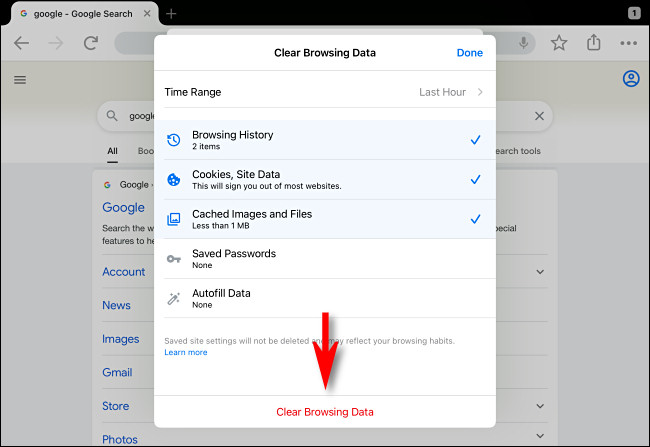
Su historial se borrará al nivel que elija. Repite cuando quieras. ¡La privacidad es buena !


